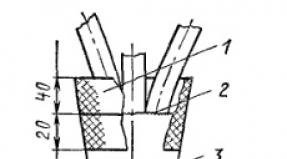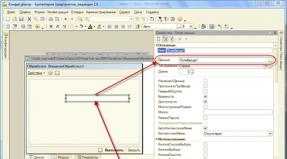Cara memeriksa checksum gambar ISO. Bagaimana jumlah hash suatu file ditentukan dan dibandingkan. Memeriksa checksum menggunakan utilitas certutil bawaan
Isi artikel:
Dalam beberapa situasi, mungkin perlu menghitung hash MD5 untuk file yang telah Anda unduh ke komputer Anda. Misalnya, untuk memastikan bahwa Anda mengunduh file yang Anda inginkan dan penyerang tidak mengubahnya. Pada artikel ini kita akan melihat 2 cara berbeda untuk melakukan ini: melalui ekstensi untuk Explorer, dan juga melalui baris perintah.
Opsi melalui ekstensi File Explorer
Ada program hebat untuk Windows Explorer bernama Hashtab yang gratis untuk penggunaan non-komersial. Anda dapat mengunduhnya dari . Pilih versi gratis dan klik tombol "Unduh".

Setelah menginstal program, tab baru "File hashes" akan muncul di menu konteks Explorer. Dengan memilihnya, program akan secara otomatis menghitung hash untuk file yang dipilih tergantung pada algoritma mana yang dipilih dalam pengaturannya. 
Opsi baris perintah (dengan instalasi program)
Jika kita perlu menghitung jumlah hash suatu file melalui baris perintah, kita dapat menggunakan utilitas dari Microsoft, yang cocok untuk kasus seperti itu. Unduh dari dan instal. Untuk melakukan ini, Anda perlu membuat folder di hard drive Anda dan menentukannya selama proses instalasi. Dalam contoh kita, program diinstal di folder C:\Program Files (x86)\FCIV. Untuk menghitung hash MD5 suatu file, kita perlu meluncurkan baris perintah dan mengetikkan perintah berikut di dalamnya:
"C:\Program Files (x86)\FCIV\fciv.exe" -md5 C:\Users\Admin\Downloads\HashTab_v6.0.0.34_Setup.exe

Seperti yang Anda lihat, jumlah hash MD5 sama untuk opsi pertama dan kedua.
"C:\Program Files (x86)\FCIV\fciv.exe" adalah jalur ke file fciv.exe
-md5 - menentukan algoritme yang digunakan fciv.exe untuk menghitung jumlah hash
C:\Users\Admin\Downloads\HashTab_v6.0.0.34_Setup.exe - jalur ke file yang kami hitung jumlah hashnya.
Opsi baris perintah (tanpa menginstal program)
Jika Anda tidak ingin menginstal program apa pun, Anda dapat menggunakan alat bawaan Windows; untuk ini Anda dapat menggunakan utilitas CertUtil.
Hash adalah kode unik individual yang sesuai dengan unit informasi tertentu, gambar file tertentu yang dihitung secara matematis. Ketika sebuah file mengalami modifikasi apa pun, jumlah hash dari file ini akan berubah.
Setelah mengunduh file dari Internet, terutama gambar disk ISO dari berbagai produk, sebaiknya bandingkan hash file ini dengan yang diterbitkan oleh produsen produk tersebut untuk menentukan apakah file tersebut mengalami perubahan apa pun. (masuknya program pihak ketiga, virus, dll d.).
Dalam kebanyakan kasus, informasi tentang jumlah hash suatu file disediakan oleh pengembang kepada pengguna di situs web setelah menjelaskan karakteristik atau persyaratan sistemnya.

Dengan memeriksa kode hash, file dilindungi dari modifikasi. Verifikasinya sangat relevan ketika mengunduh image disk sistem operasi bukan dari situs web produsen, tetapi dari apa yang disebut penukar file dan pelacak torrent.
Jika terdeteksi ketidakcocokan checksum, lebih baik berpikir 100 kali sebelum menggunakan disk dengan cara ini. Anda mungkin bertanya, bagaimana cara mengetahui checksum suatu file di sistem operasi Windows?
JUMLAH HASH
Saya akan menjawab, ada program kecil dan sekaligus gratis bernama HashTab, yang terintegrasi ke dalam Windows Explorer dan akan membantu Anda dengan mudah menentukan jumlah hash (checksum) dari file yang Anda unduh untuk memverifikasi keaslian dan integritasnya. . Program ini dapat diunduh dari situs resminya di:
Http://implbits.com/products/hashtab/HashTab_v6.0.0.34_Setup.exe
dimana setelah masuk ke situs tersebut Anda perlu mengklik tombol “Unduh Sekarang!”.

Di bidang yang muncul, masukkan alamat email Anda, yang akan dikirimi email berisi tautan untuk mengunduh program, dan klik tombol "Kirim Tautan Unduhan".

Kami memeriksa email dan melihat surat yang memberikan URL tempat kami dapat mengunduh program, ukuran program, dan checksumnya.

Unduh programnya, tentukan foldernya.

Ekstrak penginstal program dari arsip dan luncurkan dengan mengklik dua kali tombol kiri mouse. Di jendela penginstal yang terbuka, klik tombol "Berikutnya".

Di jendela berikutnya, kami menyetujui lisensi dengan mengklik tombol “Saya Setuju”.

Pilih folder untuk menginstal program (lebih baik membiarkannya sebagai default) dan klik tombol “Instal”.

Kami menyelesaikan instalasi dengan mengklik tombol "Selesai".

CHECKSUM
Setelah instalasi selesai, program ini diintegrasikan ke dalam menu konteks sistem operasi Explorer. Untuk menampilkan checksum suatu file, kita perlu klik kanan padanya dan klik “Properties”.

Di jendela yang terbuka, klik tab “Jumlah hash file”.

Untuk file besar, Anda mungkin perlu menunggu beberapa detik hingga penghitungan hash berlangsung.

Setelah perhitungan selesai, di jendela “Nilai Hash” kita akan melihat checksum untuk file tersebut.

Di "Pengaturan" program, Anda dapat menambahkan jumlah hash tambahan untuk ditampilkan dan mengonfigurasinya lebih detail (saya membiarkannya secara default).

Untuk membandingkan checksum gambar disk (dalam kasus saya), saya pergi ke situs web resmi dan mencari di mana jumlah hash gambar ditunjukkan (di situs saya menemukan file yang diposting "MD5SUMS").

Saya membuka file ini dan mencari checksum untuk image disk saya (ini adalah ubuntu-12.10-desktop-i386.iso).

Saya menyalinnya dari situs.

Setiap file memiliki nilai uniknya sendiri yang dapat digunakan untuk memvalidasi file. Nilai ini disebut hash atau checksum. Ini sering digunakan oleh pengembang perangkat lunak saat mengakses file. File diverifikasi menggunakan checksum untuk menentukan integritasnya dan cocok dengan pengidentifikasi yang ditentukan.
Ada beberapa algoritma untuk menghitung checksum suatu file, di antaranya yang paling terkenal dan umum adalah MD5, SHA256, SHA1, SHA384. Anda dapat menghitung hash suatu file, yaitu checksumnya, menggunakan alat standar Windows dan layanan pihak ketiga. Pada artikel ini kita akan melihat cara melakukan ini.
Daftar isi:Cara mengetahui hash suatu file melalui baris perintah
Baris perintah di Windows memungkinkan Anda melakukan berbagai tindakan, baik dengan sistem itu sendiri maupun dengan file individual. Melalui itu, Anda dapat menentukan checksum file menggunakan utilitas CertUtil bawaan.
Untuk mengetahui hash suatu file melalui baris perintah, cukup masukkan query berikut ke baris perintah:
Certutil -hashfile *jalur ke file* *algoritma*
Daripada *jalur ke file* Anda harus memasukkan jalur lengkap ke file. Misalnya: d:\8.jpg
Daripada *algoritma* Anda harus memasukkan nama algoritma yang ingin Anda gunakan untuk menghitung checksum. Utilitas CertUtil dapat menghitung checksum menggunakan algoritma berikut: MD2, MD4, MD5, SHA1, SHA256, SHA384, SHA512.
Dengan menjalankan perintah yang ditentukan, Anda akan dapat melihat hash file dihitung menggunakan utilitas CertUtil.

Cara mengetahui hash suatu file menggunakan utilitas PowerShell
Utilitas lain yang dibangun di Windows yang dapat menentukan checksum suatu file adalah PowerShell. Ini berbeda dari CertUtil dengan mendukung lebih banyak algoritma untuk menghitung checksum: SHA256, MD5, SHA384, SHA1, SHA512, MACTripleDES, RIPEMD160.
Untuk memeriksa hash melalui utilitas PowerShell, gunakan perintah berikut:
Dapatkan-FileHash *jalur ke file* | Format-Daftar
Daripada *jalur ke file* Anda harus menentukan jalur lengkap ke file yang checksumnya sedang diperiksa.
Penting untuk dicatat bahwa secara default utilitas PowerShell menghitung checksum menggunakan algoritma SHA256.

Jika Anda ingin menggunakan algoritma yang berbeda, Anda harus menentukannya dalam perintah saat menjalankan permintaan. Misalnya, untuk menentukan hash menggunakan algoritma MD5, Anda perlu menjalankan perintah:
Dapatkan-FileHash *jalur ke file* -Algoritma MD5 | Format-Daftar

Alih-alih MD5, Anda dapat menentukan algoritma lain yang didukung oleh utilitas.
Cara mengetahui hash suatu file menggunakan utilitas HashTab
Selain alat Windows, Anda dapat menggunakan aplikasi pihak ketiga untuk menentukan checksum suatu file. Misalnya, salah satu program praktis yang dapat menentukan hash suatu file adalah HashTab. Ini adalah aplikasi yang sangat sederhana yang dapat diunduh secara gratis dari Internet.
Setelah mengunduh program HashTab dan menginstalnya, tab baru dibuat di properti file, yang disebut "File Hash Sums". Di tab ini Anda dapat melihat perhitungan checksum untuk suatu file dalam berbagai algoritma.

Seringkali, mendapatkan hash yang berharga bukanlah satu-satunya hal yang perlu dilakukan sebelum memulai brute force. Terkadang berguna juga untuk memahami apa yang sebenarnya akan kita brute, menentukan hashnya, atau dengan kata lain mencari tahu jenis hash apa yang tertangkap saat pentest.
Cara termudah untuk mengetahui algoritma hash adalah layanan online. Salah satu layanan paling populer untuk menentukan hash online adalah situs onlinehashcrack.com.
Menggunakan layanan ini sangat sederhana:
- Kunjungi onlinehashcrack.com
- Masukkan hash yang ditemukan
- Anda mendapatkan hasilnya

Layanan ini dapat mendeteksi lebih dari 250 jenis hash.
Menentukan hash menggunakan hashID
Dalam beberapa kasus, akan sulit untuk menentukan jenis hash secara online. Dalam situasi seperti itu, Anda dapat menggunakan utilitas khusus. Salah satu yang paling populer saat ini adalah alat hashID.
Utilitas ini menggantikan utilitas HashTag dan Hash-Identifier.
hashID adalah alat Python 3 yang sangat berguna yang akan mencoba menentukan jenis hash apa yang ada di depannya.
Pustaka hashID berisi lebih dari dua ratus tanda tangan hash berbeda dan layanan yang menggunakannya.
 Menentukan hash menggunakan utilitas hashID
Menentukan hash menggunakan utilitas hashID Utilitasnya bersahabat dengan , dan juga berjalan tanpa masalah di cabang kedua Python.
Mengatur hashID
$ pip instal hashid
$ pip install --tingkatkan hashid
$ pip hapus instalan hashid
Unduh hashID
Anda dapat mengunduh utilitas dari Github. Di sana Anda juga akan menemukan daftar lengkap hash yang didukung dalam file Excel.
Itu saja. Alat pendeteksi hash ini sudah cukup untuk Anda. Suasana hati yang baik dan keamanan informasi untuk semua orang!
Ketika bertukar informasi melalui jaringan komputer atau melalui media portabel, muncul pertanyaan tentang bagaimana memverifikasi integritas informasi yang dikirimkan. Lagi pula, jika beberapa bit disimpan secara tidak benar dalam file multi-megabita yang dihasilkan, hal ini dapat menyebabkan masalah saat menggunakan file ini. Apalagi jika file ini adalah sebuah aplikasi. Oleh karena itu, ketika mendistribusikan berbagai file instalasi dan informasi lainnya, biasanya menunjukkan checksum (hash) - sehingga pengguna, setelah mengunduh data, dapat secara mandiri memeriksa checksum file untuk kesesuaian dengan hash dari informasi yang diunduh.
Prinsip menggunakan checksum
Untuk menggunakan teknologi secara cerdas, penting untuk memahami apa itu hash. Secara umum hash adalah sekumpulan bit yang diperoleh sebagai hasil penghitungan informasi menggunakan algoritma tertentu. Ciri khas dari algoritma ini adalah jika setidaknya satu bit dalam informasi asli berubah, jumlah hash juga berubah. Dan pada saat yang sama, ada kemungkinan yang sangat rendah bahwa perubahan acak dalam beberapa bit informasi yang masuk akan membuat hash tidak berubah. Jadi ternyata checksum itu seperti data paspor, setelah dicek bisa disimpulkan bahwa data tersebut asli.
Oleh karena itu, prinsip penggunaan hash cukup sederhana, dan terdiri dari dua tahap:
1. Menghitung, menyimpan dan mempublikasikan checksum dari data asli.
2. Perhitungan nilainya untuk salinan data dan perbandingannya dengan nilai aslinya.
Ada banyak algoritma hashing yang berbeda. Oleh karena itu, ada banyak jenis jumlah hash. Yang paling populer di antara mereka adalah CRC32, MD5, SHA-1 dll.
Di mana hash digunakan?
Bahkan para pengguna yang tidak mengetahui jumlah hash masih sering mendapat manfaat dari penggunaannya - misalnya, saat membuka file yang dikemas. Faktanya adalah pengarsip modern menambahkan hashnya ke file yang dikemas. Anda dapat melihatnya dengan membuka arsip menggunakan program pengarsipan.
Oleh karena itu, saat membuka ritsleting, hash ini diverifikasi secara otomatis. Jika arsip rusak, program pengarsipan akan menghasilkan kesalahan dengan pesan bahwa checksum file tidak cocok. Oleh karena itu, cara termudah untuk memastikan kontrol atas transfer file yang benar adalah dengan mengemasnya ke dalam arsip.
Area lain di mana checksum dapat digunakan adalah dengan menggunakannya sebagai pengganti kata sandi. Ketika pengunjung mendaftar di sebuah website dengan memasukkan kata sandi rahasia, bukan kata sandi itu sendiri yang disimpan di server, melainkan hash-nya. Oleh karena itu, jika penyerang mendapatkan akses ke server, mereka tidak akan dapat mengetahui kata sandi yang disimpan - kata sandi tersebut tidak ada di sana.
Selain itu, jumlah hash merupakan bagian integral dari pekerjaan pelacak torrent. Berkat ini, saat mengunduh file melalui torrent, integritas transfer informasi 100% dijamin. Dalam hal ini, pengguna tidak perlu mengontrol proses ini dengan cara apapun. Semua operasi yang diperlukan selama pengunduhan dilakukan oleh program (). Tentu saja, jika file sudah lama diunduh, dan Anda perlu memastikan bahwa file tersebut tidak rusak seiring berjalannya waktu, Anda dapat menjalankan pemindaian ulang secara manual. Misalnya, dalam program uTorrent ada item khusus untuk ini di menu konteks (muncul saat Anda mengklik kanan pada torrent yang dipilih).

Saat menggunakan arsip dan torrent, hashing dilakukan tanpa campur tangan pengguna. Namun karena tidak semua file mudah diarsipkan, apalagi menggunakan torrent saat mengirim informasi, terdapat praktik luas dalam menghitung checksum untuk sekumpulan file yang berubah-ubah. Paling sering, hash dalam format MD5 digunakan untuk ini, di mana banyak program berbeda telah dibuat.
Bagaimana cara membuat hash file MD5 menggunakan MD5Checker?
Meskipun algoritma MD5 tersedia di banyak pengelola file dan utilitas, tidak semuanya mudah digunakan. Beberapa program tidak dapat memeriksa hash untuk sekelompok file. Bagian lain dari program, meskipun melakukan hal ini, tidak menampilkan laporan hasil pemindaian dalam bentuk yang nyaman - Anda harus menelusuri seluruh daftar file secara manual untuk mengidentifikasi pesan kesalahan.
Satu-satunya program yang paling nyaman untuk bekerja dengan MD5 adalah aplikasi MD5Checker. Anda dapat mengunduh program dari situs web resmi. Meskipun program ini memiliki antarmuka berbahasa Inggris, program ini cukup mudah digunakan.
Program ini dikonfigurasi secara default untuk hash file program, arsip, dan image ISO. Oleh karena itu, jika Anda ingin menggunakan aplikasi ini untuk musik dan video, Anda harus terlebih dahulu mengubah satu pengaturan - tentukan mask untuk file yang akan digunakan oleh program tersebut. Untuk melakukan ini, buka item menu “Alat/Opsi” dan tentukan simbol * (yang berarti “semua file”) di kolom “Sertakan”.


Setelah ini, Anda dapat menggunakan program ini seperti biasa - sekarang setiap file di semua subfolder akan dipindai.
Untuk membuat hash MD5, Anda perlu menyeret file yang dipilih dari folder ke jendela program - dan program akan secara otomatis mulai menghitung jumlah MD5 untuk semua file yang dipilih dan semua file dalam subfolder (yang memenuhi mask yang kami tentukan). Jumlah yang dihitung akan ditampilkan di kolom “MD5 Saat Ini”. Sekarang yang tersisa hanyalah menyimpan nilai yang diperoleh ke file dengan mengklik tombol “S To” (“Simpan ke”).

Penting untuk dicatat bahwa jika Anda menyimpan file MD5 di folder tempat semua file dan subfolder yang kami pilih berada, jalur relatif ke file tersebut akan disimpan. Ini akan memungkinkan Anda untuk memeriksa checksum di masa mendatang bahkan jika Anda memindahkan file ke lokasi lain. Oleh karena itu, sebelum menyimpan file, masuk akal untuk pergi ke root folder dengan mengklik tombol yang sesuai.

Jika Anda membuka file yang dihasilkan di Notepad, Anda akan melihat bahwa informasi disimpan di dalamnya dalam teks biasa.

Dalam hal ini, Anda dapat memastikan bahwa jalur ke file bersifat relatif, mis. tidak berisi huruf drive tempat mereka berada. File MD5 tersebut dapat disimpan dalam folder bersama dengan file, dan di masa depan integritas file dalam folder ini dapat diperiksa di komputer mana pun.
Bagaimana cara memeriksa checksum file?
Untuk memeriksa checksum file, Anda perlu me-restart program atau klik tombol "Hapus" untuk menghapus daftar file.

Setelah ini, Anda harus menyeret file MD5 ke jendela program dan pastikan tanda centang hijau muncul di sebelah setiap file. Ini berarti bahwa file disimpan dengan aman dan terlindungi. Jika terdapat cukup banyak file, maka akan lebih mudah untuk mengontrolnya menggunakan penghitung “Gagal” dan “Lulus” di header tabel.

Anda dapat melakukan percobaan: mengganti nama salah satu file, dan mengedit file lainnya, dengan membuat beberapa perubahan kecil. Setelah menjalankan pemeriksaan ulang, program menemukan bahwa salah satu file menjadi tidak dapat diakses dengan nama aslinya (ditandai dengan ikon kuning), dan checksum file kedua tidak cocok (ditandai dengan ikon merah). Ketidakcocokan checksum menunjukkan bahwa file tersebut telah dimodifikasi atau rusak.

Perlu dicatat bahwa jika Anda memiliki beberapa folder, yang masing-masing berisi satu atau lebih file MD5 (termasuk dalam subfolder), maka dengan menyeret semua folder ini ke jendela program, Anda dapat memeriksa integritas semua file dalam satu gerakan. MD5Checker secara otomatis mengekstrak nilai hash dari file dengan ekstensi md5 yang ditemui selama pemindaian. Hal ini akan sangat memudahkan jika sejumlah besar informasi disalin atau dikirimkan melalui Internet.
Selain itu, jika Anda telah mengganti nama atau memindahkan beberapa file ke lokasi lain, Anda dapat mengedit file MD5 di Notepad, menentukan nilai baru untuk jalurnya di sana - dan kemudian Anda dapat menggunakannya lebih lanjut untuk memeriksa file.
Hasil
Teknologi hashing memberikan peluang unik untuk mengontrol keamanan informasi. Di zaman modern, ketika jumlah file pengguna mencapai ribuan dan puluhan ribu, kemudahan dalam memproses jumlah hash untuk data dalam jumlah besar sangat diperlukan. Program MD5Checker berhasil mengatasi tugas ini, yang dengannya Anda dapat memeriksa checksum dan membuatnya untuk banyak file, terlepas dari kedalaman sarangnya di pohon folder.